Cosa farai se vuoi visualizzare la tua pagina web preferita? Basta catturare una schermata della pagina Web o convertire questo HTML in altri formati?
Come sapete, è possibile acquisire solo la sezione della pagina Web attualmente visualizzata all'utente mentre non è possibile acquisire l'altra parte. Se si desidera salvare l'intera pagina, si consiglia di convertire HTML in altri formati, come JPG.
Per coloro che non sanno come convertire chiaramente HTML in JPG, puoi semplicemente leggere e seguire questo articolo per ottenere questi utili metodi convertire HTML in JPG.
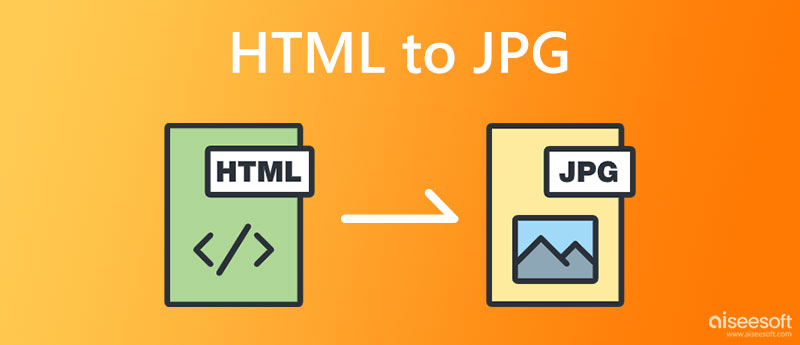
HTML, chiamato anche Hypertext Markup Language, è un linguaggio di markup standard che viene utilizzato per creare pagine Web. In generale, i documenti HTML vengono ricevuti dai browser Web da un server Web o da una memoria locale e li trasformano in pagine Web multimediali. Ma se vuoi visualizzare il file HTML su altri dispositivi, come telefono cellulare, iPad, è molto più conveniente convertire il file HTML in altri formati e quindi condividere questo file.
Puoi semplicemente convertire HTML in JPG con un browser e un software di modifica delle immagini. Basta leggere i prossimi passaggi dettagliati e iniziare a convertire HTML in JPG da solo.
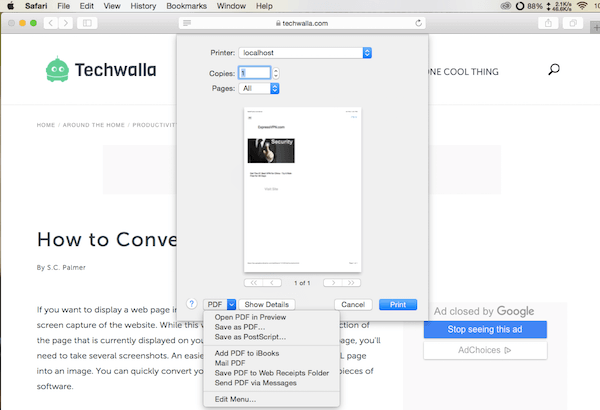
Puoi anche utilizzare Universal Document Converter per convertire HTML in JPG. È un software professionale che puoi semplicemente fare questa conversione. Segui i passaggi successivi.
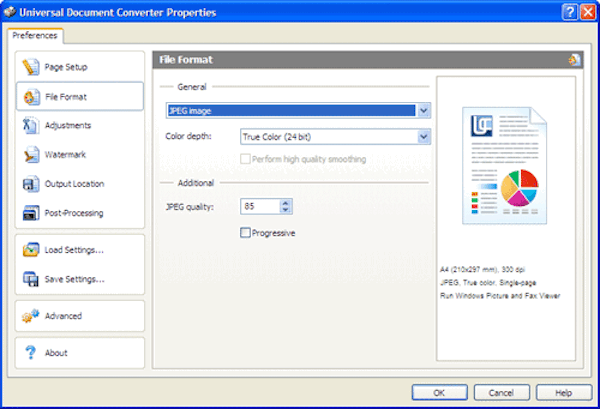
Se non si desidera scaricare alcun programma e si desidera convertire direttamente l'HTML in JPG, è possibile utilizzare i convertitori online da HTML a JPG. Convertio è uno di questi convertitori online che puoi usare facilmente. Ma ci sono alcuni annunci in questo convertitore, forse puoi registrarti per rimuovere questi annunci.
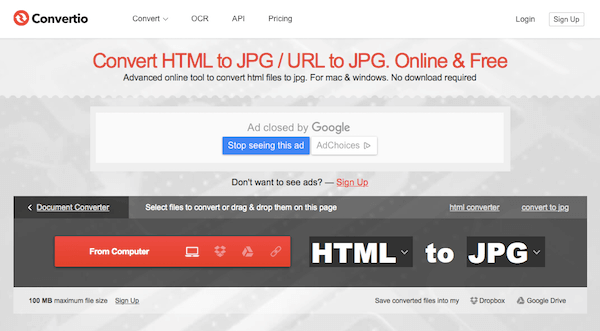
CloudConvert ti offre anche la funzione di convertire HTML in JPG. E ti consente di aggiungere il tuo file HTML da luoghi diversi.
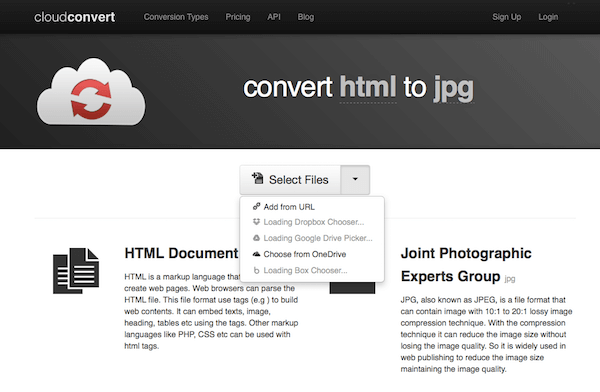
Si consiglia inoltre di utilizzare CoolUtils.com per convertire HTML in JPG online. Solo con pochi clic, è possibile ottenere il file JPG desiderato. Segui i passaggi successivi per convertire HTML in JPG con CoolUtils.com ora.
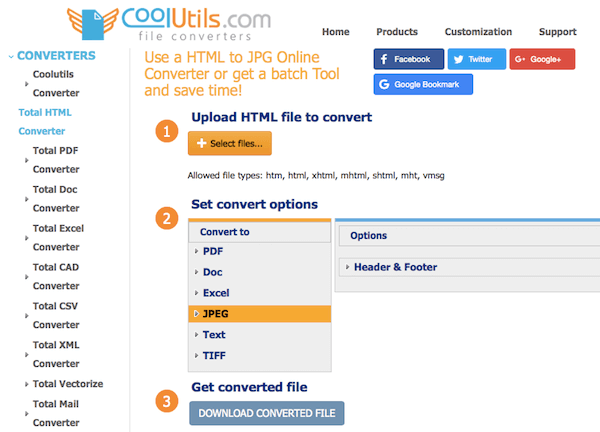
Se hai altre immagini che desideri convertire in JPG, puoi utilizzare Convertitore di immagini gratuito Aiseesoft online. Questo convertitore di immagini supporta molti formati di immagine ampiamente utilizzati, inclusi JPG, JPEG, GIF, PNG, SVG, BMP, ICO, TIFF, ecc. Inoltre, l'uso di questo strumento è facile da ottenere grazie alla sua semplice interfaccia. Inoltre, questo strumento non ha pubblicità, il che ti offre un ambiente di conversione delle immagini pulito.
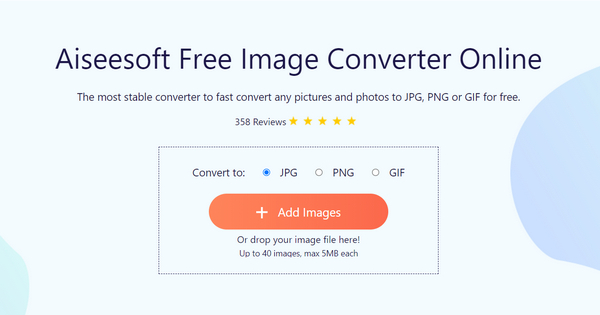
1. Come posso convertire un URL in un JPG?
La conversione di un URL in JPG ha lo stesso significato della conversione di HTML in JPG, quindi puoi utilizzare i metodi sopra menzionati per modificare un URL in JPG.
2. Come faccio a salvare un'immagine da HTML?
Apri l'HTML che contiene l'immagine che desideri salvare, quindi fai clic con il pulsante destro del mouse sull'immagine e seleziona Salva immagine con nome per salvare l'immagine dall'HTML sul dispositivo.
3. JPG o PNG sono migliori per HTML?
Se vuoi che la tua pagina web si carichi più velocemente, puoi scegliere di utilizzare JPG. Se desideri che le immagini della tua pagina web vengano visualizzate in modo più chiaro, puoi scegliere di utilizzare PNG.
Conclusione
In questo articolo, abbiamo introdotto 5 migliori metodi di convertire HTML in JPG a te. Tutti i modi sono facili da seguire e possono aiutarti a convertire correttamente HTML in JPG se segui queste guide passo dopo passo. Spero che tu possa ottenere qualcosa di utile da questo articolo.
Converti in JPG / JPEG
2. NEF in JPG - 3 semplici modi per convertire le foto Nikon in JPG
3. 3 semplici modi per convertire EPS in JPG in alta risoluzione
4. 5 modi online efficienti per convertire SVG in JPG
5. 7 migliori metodi per convertire XCF in JPG
6. 5 metodi utili per convertire HTML in JPG
7. CR2 in JPG - I 10 migliori convertitori Canon CR2 per te
8. 4 migliori metodi per convertire PSD in JPG
9. Come convertire facilmente WEBP in JPG
11 Guida dettagliata alla conversione di immagini in JPEG su computer e dispositivi mobili
12 [Risolto] Converti Word in JPEG su Windows/Mac senza perdita di qualità

Video Converter Ultimate è un eccellente convertitore video, editor e potenziatore per convertire, migliorare e modificare video e musica in 1000 formati e altro ancora.
Sicuro al 100%. Nessuna pubblicità.
Sicuro al 100%. Nessuna pubblicità.